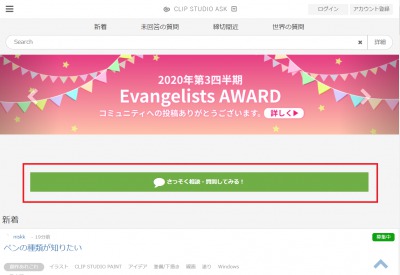現在、CLIP STUDIO(クリスタ)でフリーズする不具合が多発しています。
今回は、CLIP STUDIO(クリスタ)でフリーズする不具合の詳細や対処法を徹底解説していきます。
クリスタでフリーズする不具合が多発
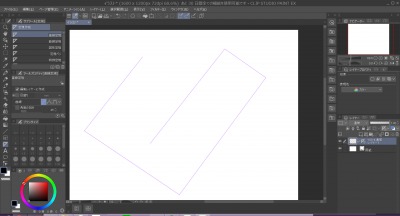
2021年の1月に入ってから、クリスタで絵の作成途中にフリーズしてしまう具合が急増しています。
フリーズしてしまうと保存などの操作が効かない為アプリ・ソフトの再起動を行わないといけませんが、この場合直近の保存した段階から作成をやり直さないといけなくなってしみます。
また直近の保存ではなく2、3回前の保存データからの再開になってしまう事や保存してあった筈の保存データそのものが無くなってしまう場合もあります。
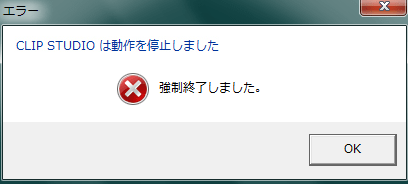
フリーズした後にエラーメッセージが出て、クリスタが強制終了してしまう不具合も確認されています。
また画面が完全にフリーズしてしまう訳では無く、作成途中に数秒程度のフリーズが何度も起きてしまう症状も報告されています。
これらの不具合は全ユーザーで同時に起きている訳ではありませんが、全てのデバイスで継続的に発生しています。
クリスタでフリーズする不具合の対処法

下記ではクリスタでフリーズする場合の対処法を紹介していきます。
デバイスを再起動・iPadなどは熱くなったら一旦休めるなどの対処法が有効な場合も多いので、実際にフリーズが起きてしまった・動作が重くなってきている場合に試してみて下さい。
レイヤーの枚数を抑える・使う色を減らす
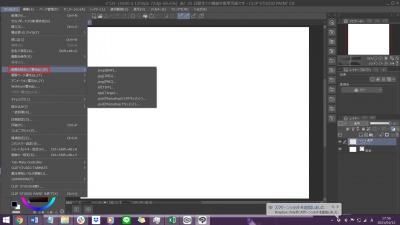
クリスタは元々重めのペイントツールと言われていますが、レイヤーの枚数を増やしてしまうとより重く、フリーズし易くなってしまいます。
PCのスペックによっては4、5枚を超えるとフリーズし易くなるとの情報もある為、無為にレイヤー数を増やしてしまうのは抑えた方がいいでしょう。
「PCのスペックが足りないがレイヤーは増やしたい」という場合は、「もう触らないレイヤーを統合して一枚の絵にしてしまい、その絵にレイヤーを重ねる」方法も一応あります。
また使う色が増えるほど重く、フリーズし易くなる傾向にある為、「可能であれば色を抑える」「色が増えてきたらこまめに保存する」等の対策をオススメします。
画像解像度を変更する
画像解像度を低くする事で、フリーズを回避できる場合があります。
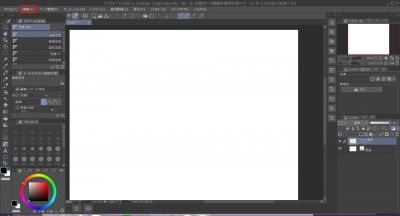
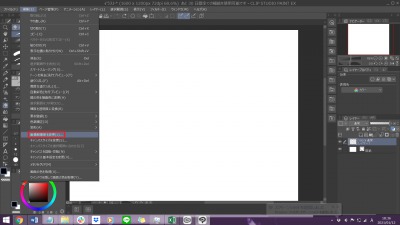
左上の「編集」をクリックし、「解像度の変更」を選びます。
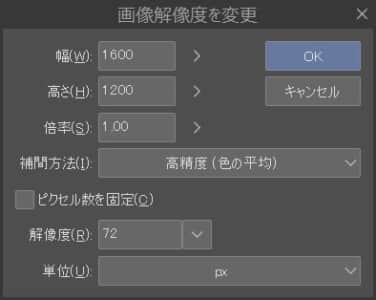
こちらで解像度を低く設定し直してみて下さい。
キャンパスサイズを小さくする
キャンバスサイズを小さくする事で、フリーズを回避できる場合もあります。
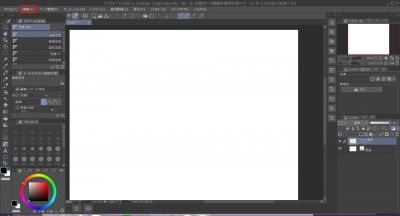
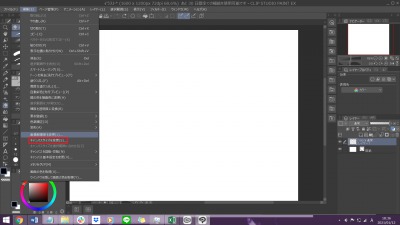
右上の「編集」を開き、「キャンバスサイズを変更」を選びます。
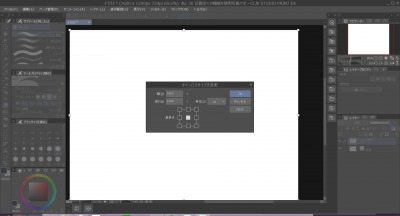
こちらでキャンパスサイズを小さく設定してみて下さい。
ペンシルのペアリング・周辺機器を確認する

クリスタがフリーズしたと思っても、実はペンシルのBluetooth接続や電池が弱くなっているだけの場合もあります。
また増設したモニターの接続が悪い場合などもあるので、一度周辺機器の不具合が無いか確認してみて下さい。
確認した方がいい周辺機器
- ペンシル
- ペンタブレット
- マウス
- モニター
- USB・LAN等のケーブル
- ルーター・中継器など
自動保存設定をしておく
クリスタには自動保存設定があります。これを設定しておく事で、フリーズが起きた時のロスを減らせる可能性があります。
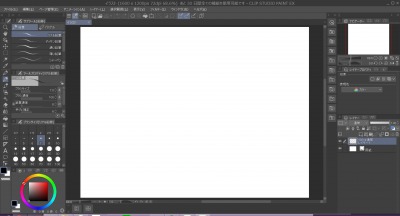
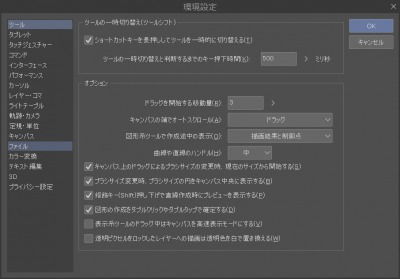
ホーム画面で「Ctrl+K」を押して環境設定を開き、「ファイル」を選択します。
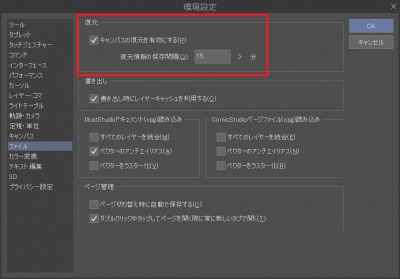
復元の項目で、自動保存の有無や自動保存を行う周期を設定可能です。
ただし次回起動時に自動で復元される訳では無いので注意して下さい。
下記のファイルの保存場所を確認しておきましょう。
ファイルの保存場所を確認(PC版)
自動保存されるファイルの場所を確認しておいて下さい。
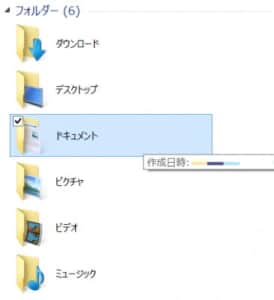
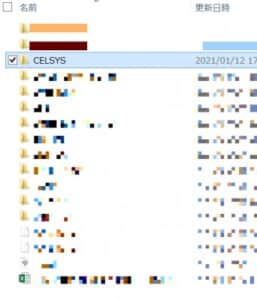
「ドキュメント」を開き、一覧から「CELSYS」に進んで下さい。
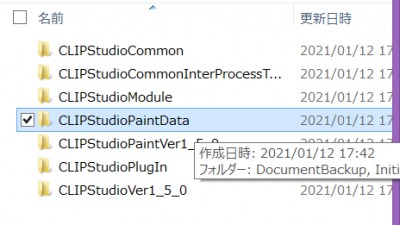
![]()
「CLIPStudioPaintData」のフォルダ内にある「InitialBackup」と「DocumentBackup」内に一時保存のデータが置かれています。
MacやGalaxyの場合でも「CELSYS」のフォルダ内で同様のものが存在します。
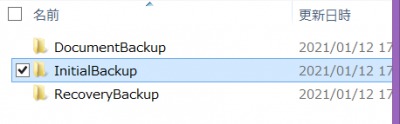
![]()
「InitialBackup」にはファイルを開いて最初の上書き保存データ、「DocumentBackup」には2回目以降のファイルが保存されています。
どちらも自動保存されるファイル数が制限されており、古いデータから削除されていくので注意して下さい。
![]()
「RecoveryBackup」には強制終了した時のデータが入っています。
フリーズ時のデータが入っている事もあるので、こちらも確認してみて下さい。
ファイルの保存場所を確認(スマホ版)
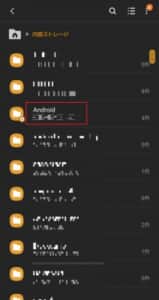
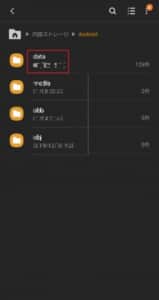
スマホの内部ストレージを開き「Android」を選択し、「data」に進みます。
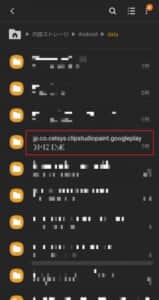
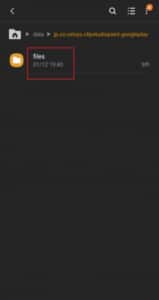
「jp.co.celsys.clipstudiopaint.googleplay」をタップして、「files」に進みます。
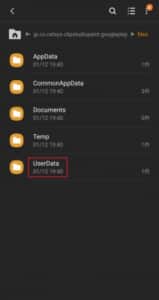
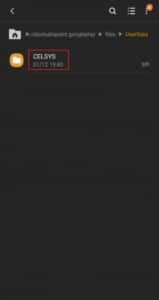
「UserDate」を押し、「CELSYS」を選択します。

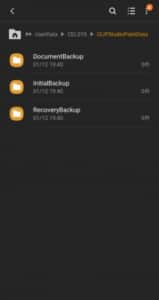
「CLIPStudioPaintData」を開きます。
「InitialBackup」にはファイルを開いて最初の上書き保存データ、「DocumentBackup」には2回目以降のファイル、「RecoveryBackup」には強制終了した時のデータが入っています。
素材や文字を打たない
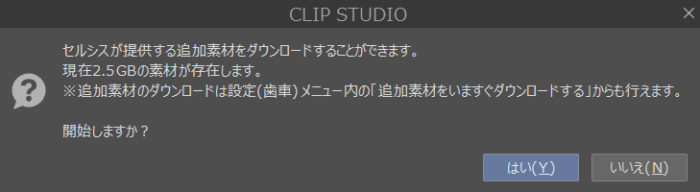
クラスタでは素材や文字を使うと、重くなる・フリーズしてしまう場合があります。
特にダウンロードした素材の内のどれかが、データ量が非常に大きい場合もあるので注意して下さい。
クラスタの素材については、以下の記事で詳しく解説しています。
イラストアプリ「クリスタ(CLIP STUDIO PAINT)」の機能の詳細や使い方を徹底解説
Cloud保存を行っておく

フリースしてクリスタを再起動すると、通常であれば以前保存した場所から再開できます。
しかし稀にデータそのものが消えてしまう場合もあるので、クラウド保存を行う事をオススメします。
クリスタのクラウド保存の詳細や方法については、以下の記事で詳しく解説しています。
イラストアプリ「クリスタ(CLIP STUDIO PAINT)」の機能の詳細や使い方を徹底解説
ドライバーの再インストールを行う

クリスタが重い・フリーズが連発する場合は、ドライバーを再インストールする事で不具合が改善する事があります。
またドライバーとの相性が悪い場合は、ドライバーのダウングレードが有効な場合もあります。
ドライバーの再インストール・ダウングレードの方法については、以下の記事で詳しく解説しています。
APEX LEGENDS(エーペックス)のPC版PS4版でクラッシュやフリーズ、射撃場で名前が変わってしまう不具合の詳細や対処法を徹底解説
暫く待っていると復帰する事も・余計なタスクを閉じる
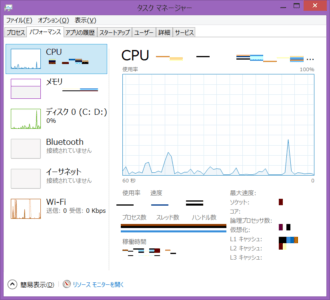
クリスタはフリーズしたと思っても、実は動きや読み込みが遅くなっているだけの場合もあります。
画面が固まった時に10分~30分程度待ってみると動き出したという報告も多いので、すぐに再起動などを行わずに待ってみて下さい。
特に「Ctrl」+「Shift」+「Esp」でタスクマネージャーを開いてCPU使用率は動きが遅くなっているだけの可能性が高いです。
また同時に下記の記事を参考に、タスクマネージャーなどから余計なタスクの停止を行って見て下さい。
「VALORANT」でマッチをしてもラウンドが始まらない!詳細と対処法を徹底解説!
OSのアプデ・サーバー側の問題でないか確認
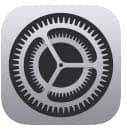
クリスタがフリーズする場合、OSのアプデやクリスタのサーバー側に問題がある事があります。
OSやサーバー側に問題がある場合はクリスタの操作を気を付けてもフリーズする可能性が高いので、一度保存して問題が解決するまで時間を空けるのが良いでしょう。
OSのアプデによるクリスタの不具合については、以下の記事で詳しく解説しています。
iOS13.4にアップデートした後アプリが開けない・止まる!端末が落ちる、フリーズする場合の対処法を徹底解説
公式掲示板で質問をする
クリップスタジオでは公式掲示板で質問すると、丁寧に対応して貰えます。
コチラにアクセスして、「さっそく相談・質問してみる!」から質問を送れます。
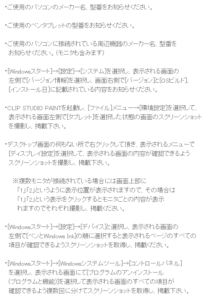
フリーズに関する質問の場合は上の画像の情報を求められる場合が多いので、事前に準備・連絡しておくと回答がスムーズに行われるでしょう。